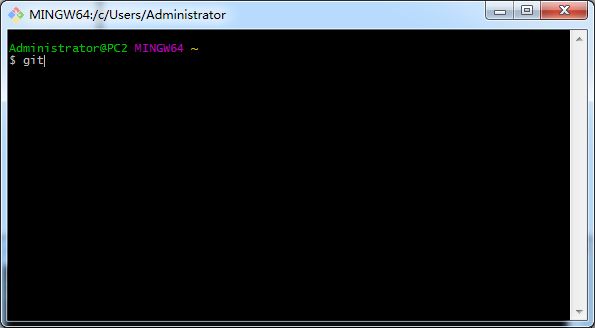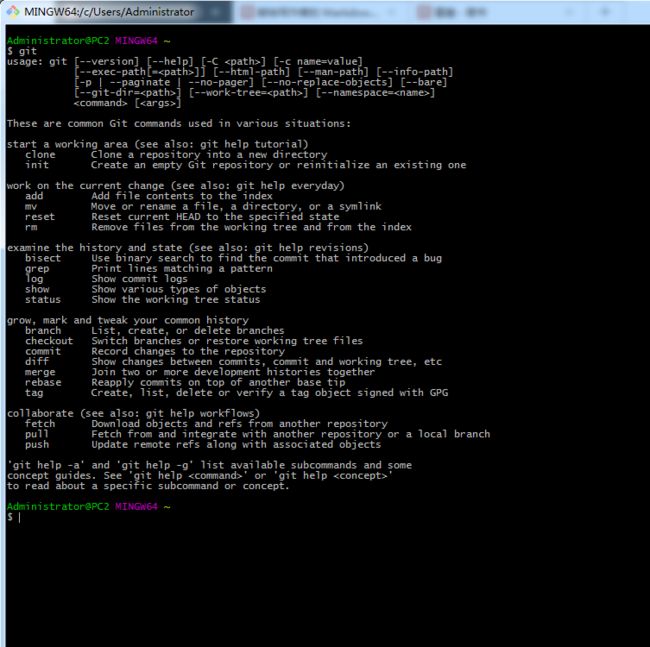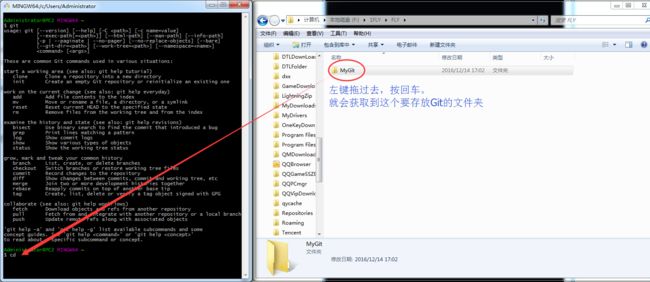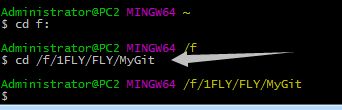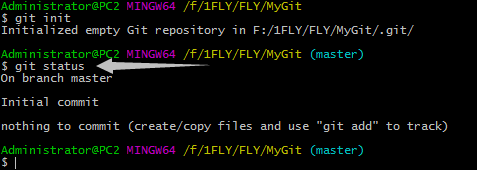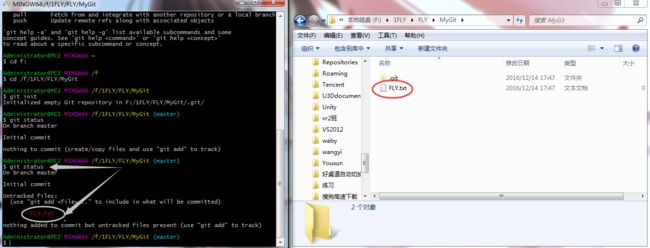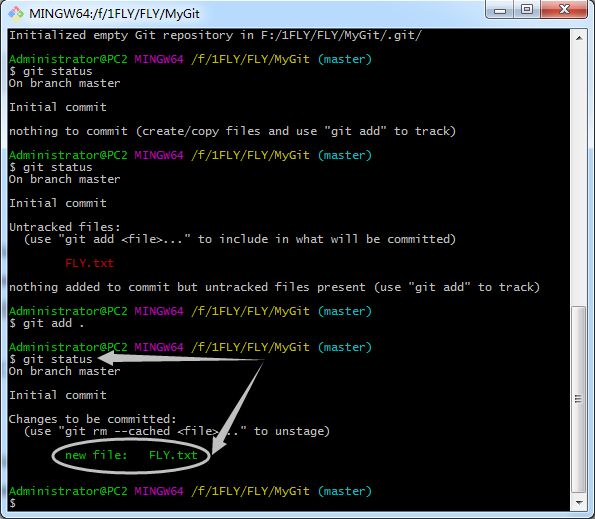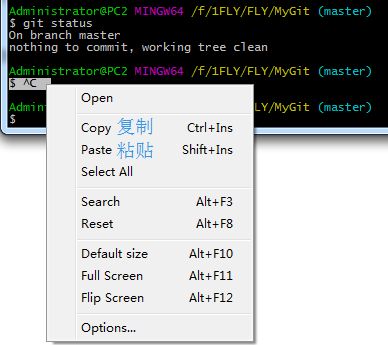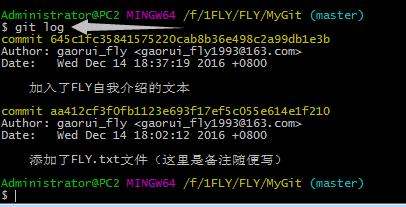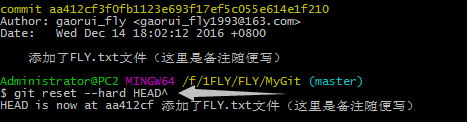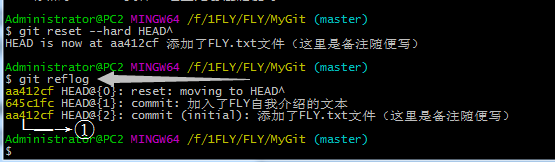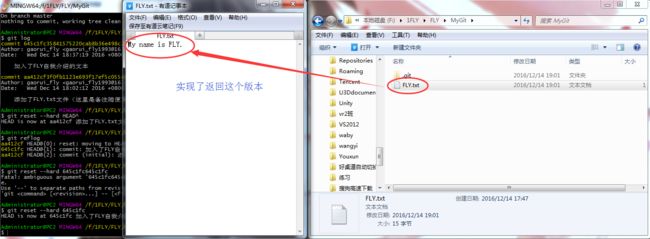没有Git的朋友请戳下面的下载链接,然后选择Windows版本进行下载
Git下载链接
安装后在开始菜单搜索git,进入Git Bash
****输入命令操作及解析****(输入命令后按回车)
git——显示git相关指令信息
输入"git"后,会出现以下这些常见的Git命令及该命令适用的情况
cd f:——获取到F盘的位置
cd /f/1FLY/FLY/MyGit——获取到准备存放Git文件的文件夹
**git int **——添加一个Git仓库或初始化现有Git仓库
输入"git int"后,我们会发现在MyGit文件夹中多了一个.git隐藏文件夹。这个.git文件夹就是一个git仓库,它拥有保存代码的能力。
git status——查看.git仓库的状态
我们先输入"git status"试一下
这会反馈提示我们“ 处于初始状态,没有新的内容提交”的信息。
然后,在我们的Mygit文件夹中创建一个文本文档后,再输入"git stastus",看看有什么不同。
反馈给我们“FLY.txt文件没有提交,未添加”的信息。这就要用到下面的添加方法。
git add .—— 加入缓存区
注意:add后有个空格和一个点。
输入添加方法"git add ."后(千万记得:有空格,有点),再输入"git status"看看git仓库现在是什么状态。
反馈给我们“添加新文件FLY.txt”的信息。(当然,现在只是将FLY.txt文件纳入了git仓库的缓存区,并没有真正的提交到仓库中)
git commit -m "(这里可以写上备注)"——把缓存区的文件提交到正式仓库当中
输入提交方法"git commit -m "添加了FLY.txt文件(这里备注随便写)" "后,再输入"git status"看看git仓库现在是什么状态。
git commit -m反馈给我们“文件已经提交。1个文件改变,0个插入。0个删除”的信息。
git status反馈给我们“无事,工作树很干净”的信息,这说明,FLY.txt文件已经成功的放入了git仓库中。
下面的^C是什么,其实我是想按Ctrl+C进行复制操作的,这样按当然不行。
在git中,按"Ctrl+Insert"复制,按"Shift+Insert"粘贴,记好了呦。
对比一下四次输入"git status"后反馈的信息:
①:没有提交。
②:检测到没有提交的文件。(该文件显示为“红色”)
③:提交了新文件并纳入仓库的缓存区。(该文件显示为“绿色”)
④:无事。
利用"git status"可以很直观的观察我们的新添加文件对于git仓库是处在何种状态,所以,最开始学习的时候,养成每步操作敲"git status" 的良好习惯。
ls -l——获取当前文件夹内的文件信息
下面我们更改文本文档中的信息,然后进行加入git仓库的操作。
将更新后的文本文档加入git仓库中,重复刚才的操作~
git log——查看加入git仓库的所有操作
git reset --hard HEAD^——回退到上一个版本,即撤回最后一次加入git仓库的操作(^符号按shiift+6)
我们发现,之前在FLY.txt文档中写的自我介绍"My name is FLY."不见了。这就是"git reset --hard HEAD ^"。
git reflog——查看git仓库的所有历史版本
注释①:三行中,句首的黄色代码是十六位编号,编号代表每次操作后的版本号。
git reset --hard (这里写编号)——返回到该编号的版本
我们要回到FLY自我介绍的那个版本,只需输入“git reset --hard 645cifc”这个命令(后面写上该版本的编号),就可以回到目标版本了